Intente crear un nuevo perfil de Outlook
- Aparece el error de Outlook 0x80190194 cuando intenta descargar la libreta de direcciones sin conexión.
- Esto podría deberse a archivos de datos o caché de Outlook corruptos.
- Puede intentar borrar los datos dentro de la libreta de direcciones sin conexión y posiblemente resolver el problema.
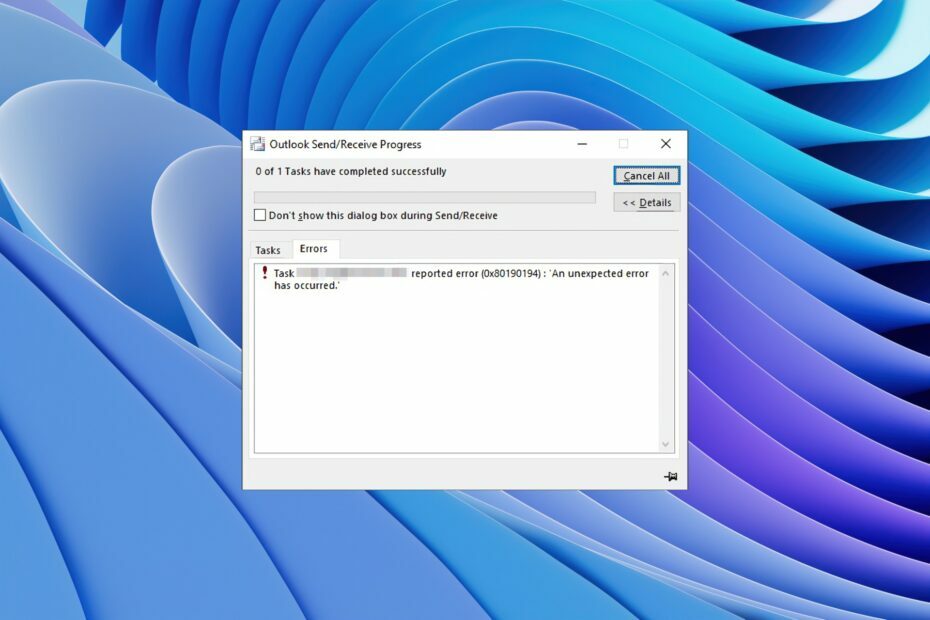
XINSTALAR HACIENDO CLIC EN EL ARCHIVO DE DESCARGA
Fortect es una herramienta de reparación del sistema que puede escanear su sistema completo en busca de archivos del sistema operativo dañados o faltantes y reemplazarlos con versiones de trabajo de su repositorio automáticamente.
Aumente el rendimiento de su PC en tres sencillos pasos:
- Descargar e instalar Fortect en tu computadora
- Inicie la herramienta y Empezar a escanear
- Haga clic derecho en Reparary arreglarlo en unos minutos.
- 0 los lectores ya han descargado Fortect en lo que va de mes
El error de MS Outlook 0x80190194 es uno de los errores más comunes que los usuarios han estado informando al usar el cliente de correo electrónico.
Este error ocurre cuando un usuario intenta enviar o recibir un correo electrónico a través de Outlook o cuando intenta descargar la libreta de direcciones sin conexión.
En esta guía, le brindaremos muchas soluciones para ayudarlo a resolver el código de error de MS Outlook 0x80190194. También enumeraremos las razones que podrían desencadenar este problema. Así que vamos a entrar en materia.
¿Qué está causando el error de MS Outlook 0x80190194?
Investigamos en Internet y encontramos un montón de soluciones que son responsables del error de Outlook 0x80190194.
- Carpeta corrupta de Outlook: Si la carpeta AppData de su cliente de correo electrónico de Outlook se corrompe, se encontrará con el error 0x80190194.
- Libreta de direcciones sin conexión corrupta: Lo más probable es que la libreta de direcciones sin conexión (OAB) que intenta descargar esté parcialmente dañada.
- Perfil corrupto de Outlook: Este problema, además de estar relacionado con la libreta de direcciones, también está asociado con la perfil corrupto de Outlook.
- Archivos de caché de Outlook problemáticos: También, archivos de caché corruptos puede dar lugar a múltiples problemas en su PC.
Ahora, veamos las soluciones que lo ayudarán a resolver el error de Outlook 0x80190194.
¿Cómo puedo corregir el error de Outlook 0x80190194?
- ¿Qué está causando el error de MS Outlook 0x80190194?
- ¿Cómo puedo corregir el error de Outlook 0x80190194?
- 1. Cambiar el nombre de la carpeta de Outlook
- 2. Borrar el contenido de la carpeta OAB
- 3. Crear un nuevo perfil de Outlook
1. Cambiar el nombre de la carpeta de Outlook
- presione el Ganar + R llaves para abrir el Correr diálogo.
- Tipo %datos de aplicación% y presiona Ingresar.
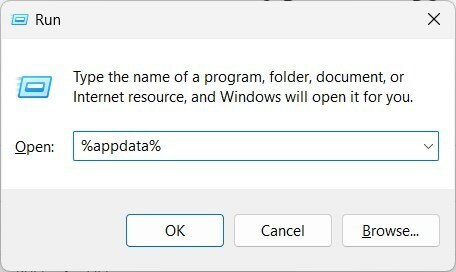
- Localiza el Carpeta itinerante.
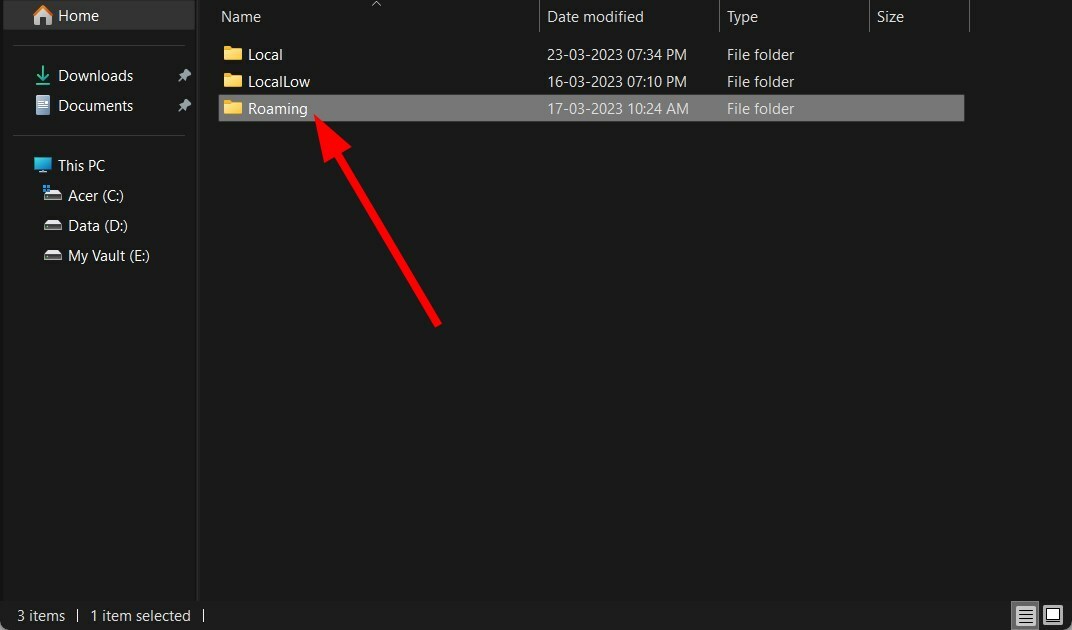
- Abre el microsoft carpeta.
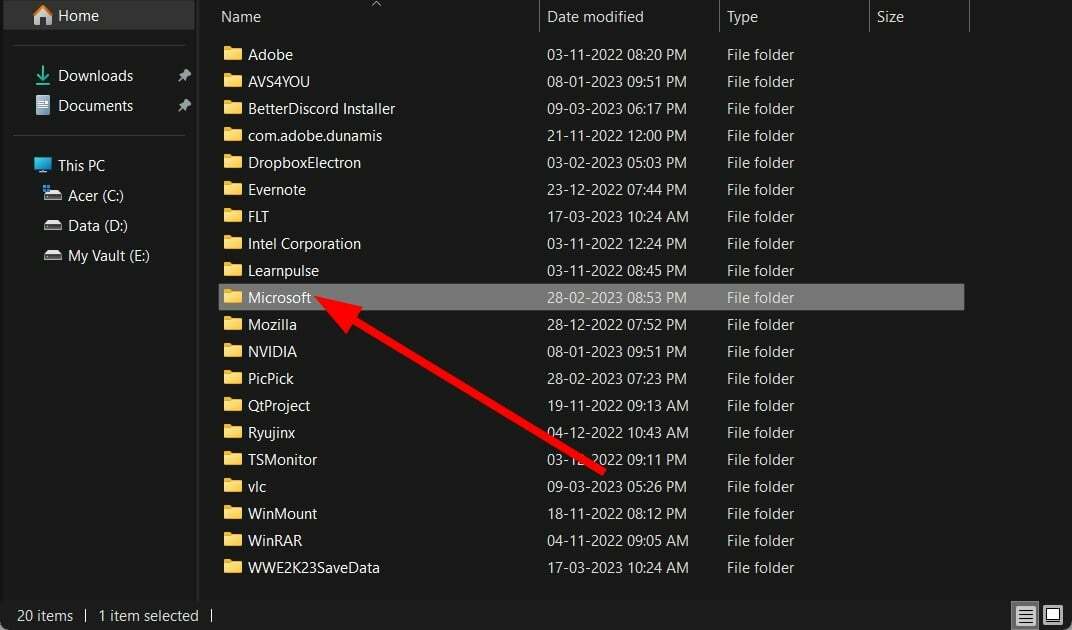
-
Busque una entrada llamada panorama.
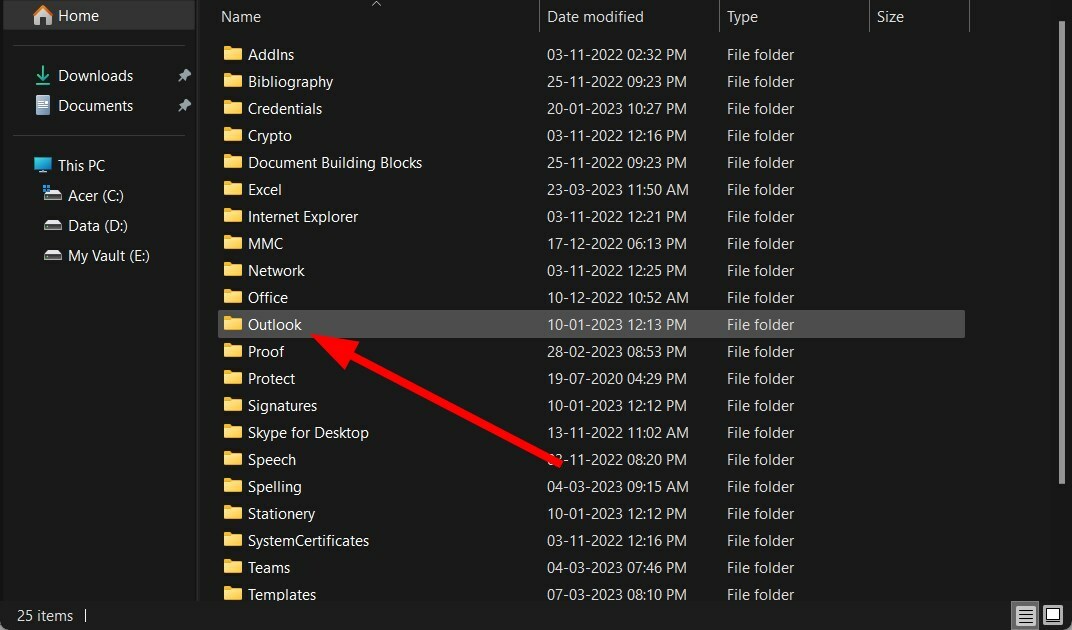
- Cambie el nombre de la entrada de Outlook a Outlook.antiguo. Desafortunadamente, esto obligará a su sistema a crear la carpeta de Outlook desde cero.
- Reanudar tu computador.
Debería poder corregir el error de Outlook 0x80190194 después de cambiar el nombre de la carpeta de Outlook, como se muestra arriba.
- El complemento Zoom para Outlook no funciona: 6 formas de solucionarlo
- 0x80040900 Error de Outlook: 6 formas de solucionarlo fácilmente
- Código de error de Outlook 0x8004011d: 3 formas de solucionarlo fácilmente
- Cómo reparar el error de Outlook 0x80040610 en 7 sencillos pasos
2. Borrar el contenido de la carpeta OAB
- Cierra Outlook programa si se está ejecutando.
- Prensa Ganar + R llaves para abrir el Correr diálogo.
- Tipo %localappdata% y presiona Ingresar.
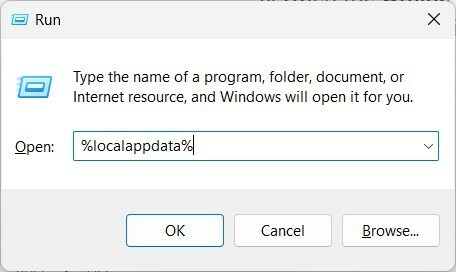
- Haga clic en microsoft.
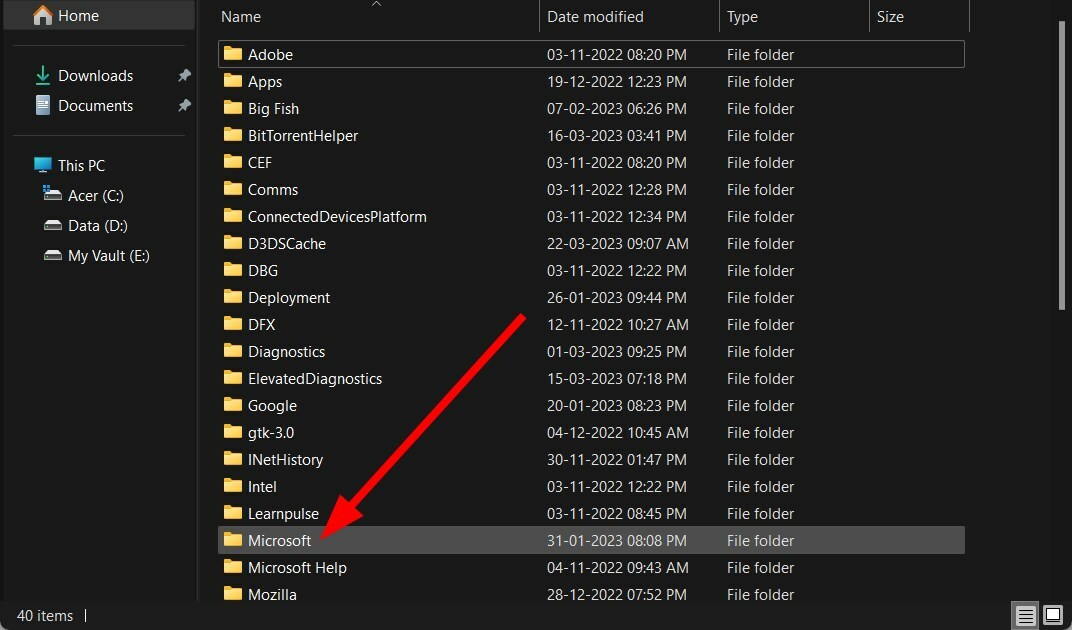
- Abre el panorama carpeta.
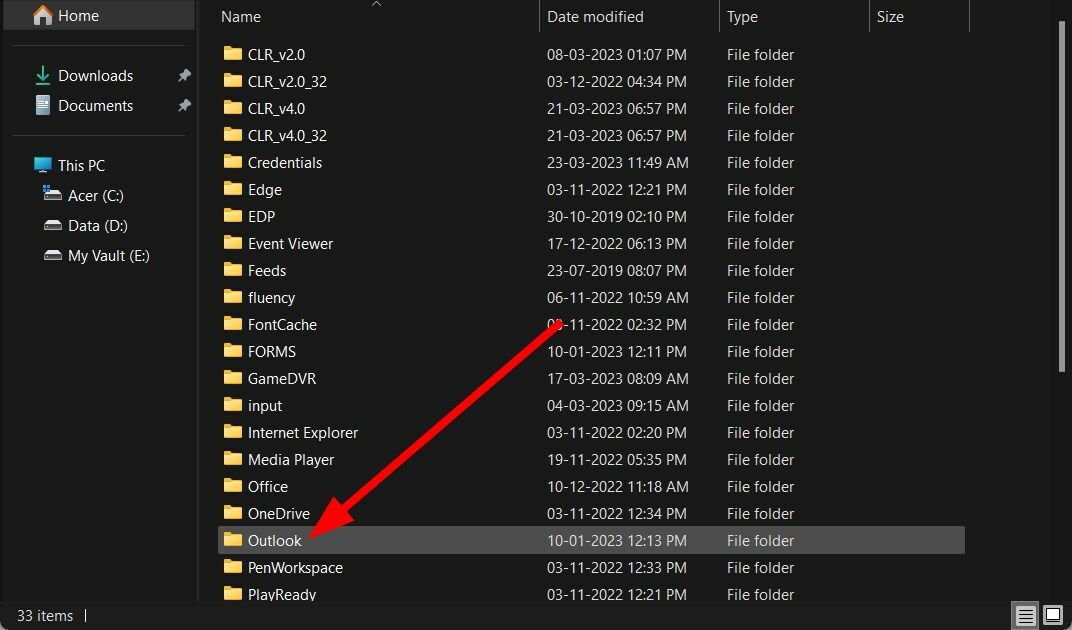
- Abre el Libreta de direcciones sin conexión carpeta.
- Seleccionar todos los archivos dentro de la carpeta.
- Borrar todos los archivos.
- Reanudar su PC y verifique si esto soluciona el problema o no.
3. Crear un nuevo perfil de Outlook
- Cerca todas las instancias de Outlook.
- presione el Ganar + R llaves para abrir el Correr diálogo.
- Tipo controlar mlcfg32.cpl y presiona Ingresar.

- Haga clic en Mostrar perfiles.
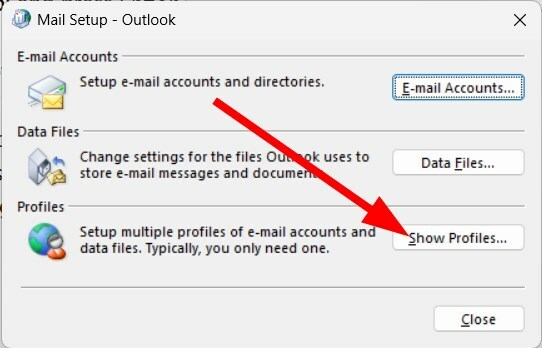
- Selecciona tu perfil de perspectiva y haga clic en Eliminar.
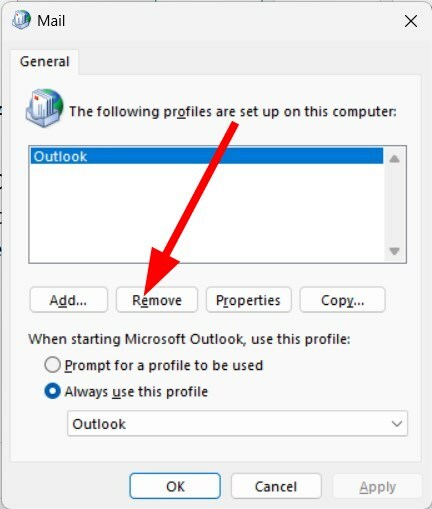
- Después de eliminar el perfil, haga clic en Agregar.
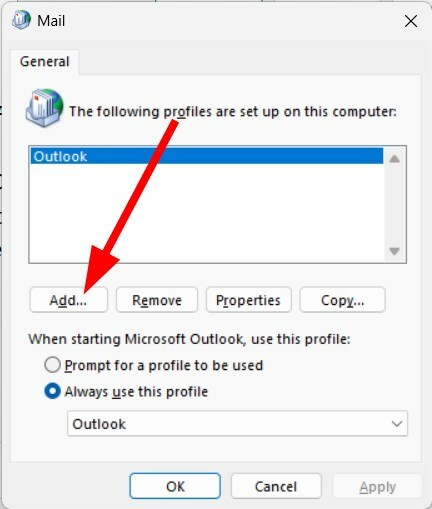
- Especificar un nombre para el perfil y haga clic en DE ACUERDO.
- Siga las instrucciones en pantalla y haga clic en Finalizar.
- Volver a la cuadro de diálogo de correo y seleccione Utilice siempre este perfil.
- Hacer clic Aplicar.
- Reanudar tu computador.
Si nada funciona, es posible que su perfil de Outlook tenga algún problema o esté dañado. Debido a esto, obtiene el error de Outlook 0x80190194.
Cree un nuevo perfil de Outlook y luego intente descargar la libreta de direcciones sin conexión para ver si esto soluciona el problema.
Eso es todo de nosotros en esta guía. Tenemos una guía que explica algunos consejos para ayudarte corregir la velocidad lenta de Outlook Cliente de correo electronico.
También puedes consultar nuestra guía que te da algunos consejos para guardar carpetas de Outlook en un escritorio o disco duro.
Algunos usuarios de Outlook 2016 han informado que, para ellos, el cliente se bloquea tan pronto como intentan abrirlo. Esto se puede solucionar aplicando las soluciones mencionadas en nuestra guía.
Si está obteniendo el Código de error de Outlook 0x8004011c, debe consultar nuestra guía que brinda un montón de soluciones para corregir el error.
Es el El botón de la bandeja de entrada de Outlook no funciona ¿para ti? Si es así, consulte nuestra guía que explica cuatro métodos para solucionar el problema.
No dude en hacernos saber en los comentarios a continuación cuál de las soluciones anteriores le ayudó a resolver el problema.
¿Sigues experimentando problemas?
PATROCINADO
Si las sugerencias anteriores no han resuelto su problema, su computadora puede experimentar problemas de Windows más graves. Sugerimos elegir una solución todo en uno como Fortalecer para solucionar problemas de manera eficiente. Después de la instalación, simplemente haga clic en el Ver y arreglar botón y luego presione Iniciar reparación.

![AADSTS900561: El punto final solo acepta la solicitud posterior [Fix]](/f/23a8e384127978db8945f2b3ffe0208a.png?width=300&height=460)
